

Av Nathan E. Malpass, Senast uppdaterad: September 7, 2023
Grattis till din helt nya iPhone! Oavsett om du uppgraderar från en äldre modell eller byter från en annan smartphone-plattform, är spänningen i att packa upp en ny enhet verkligen oöverträffad. När du håller den snygga tekniken i dina händer, är du på väg att ge dig ut på en resa med sömlös anslutning, fantastiska bilder och en uppsjö av funktioner som är utformade för att göra ditt liv enklare och roligare.
Men innan du kan fördjupa dig i underverken med din nya enhet, finns det ett avgörande första steg: installera en ny iPhone. Att installera en ny iPhone kan verka som en skrämmande uppgift, särskilt om du inte är bekant med iOS-enheter. Var dock inte rädd! Den här artikeln är här för att guida dig genom hela processen, särskilt under användning av en verktygslåda för filöverföring.
I den här omfattande guiden kommer vi att täcka varje steg i installationsprocessen på ett tydligt och kortfattat sätt. Från att slå på din iPhone för första gången till att anpassa dess inställningar för att passa dina preferenser, vi har dig täckt. Oavsett om du är en tekniskt kunnig entusiast eller en nykomling i världen av smartphones, hittar du all information du behöver för att framgångsrikt konfigurera din iPhone och börja din resa med den.
Så låt oss komma igång med de viktiga stegen som hjälper dig att sömlöst gå över till din nya iPhone och låsa upp dess fulla potential. Gör dig redo att utforska funktioner, anpassa inställningar och göra din iPhone till en förlängning av din digitala livsstil.
Del #1: Krav innan du ställer in en ny iPhoneDel #2: Huvudprocessen: Hur man ställer in en ny iPhoneDel #3: Bonusinstallera ny iPhone Tips: Överför data till iPhone från gamla iOS-enheter - FoneDog Phone Transfer
Innan du går vidare med att installera en ny iPhone är det viktigt att du säkerställer en smidig övergång genom att säkerhetskopiera dina befintliga data. Det här steget är avgörande oavsett om du uppgraderar från en äldre iPhone eller byter från en Android-enhet. Genom att säkerhetskopiera dina data kan du sömlöst överföra dina kontakter, appar, foton och mer till din nya iPhone. Låt oss ta en titt på hur du säkerhetskopierar dina data baserat på din tidigare enhet:
Om du uppgraderar från en tidigare iPhone är det enklaste sättet att överföra dina data genom att skapa en säkerhetskopia med iCloud eller iTunes. Här är hur:
Använda iCloud:
Använda iTunes (Finder på macOS Catalina och senare):
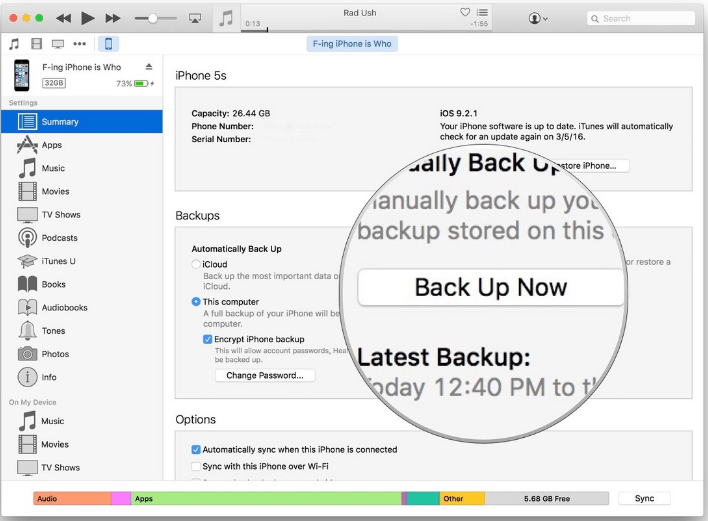
Om du byter från en Android-enhet till en iPhone, kräver säkerhetskopiering av dina data några extra steg. Även om det inte finns någon direkt metod som iCloud, kan du använda molntjänster som Google Drive och Dropbox för specifika datatyper:
Använda Google Drive:
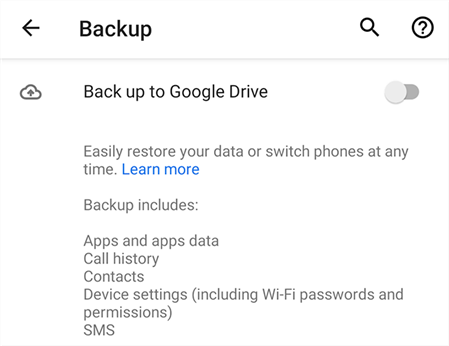
Använda Dropbox (för foton och filer):
Genom att följa dessa steg för att säkerhetskopiera din gamla iPhone eller Android-enhet säkerställer du att ingen av dina värdefulla data blir kvar under övergången till din nya iPhone. När din data har säkerhetskopierats på ett säkert sätt är du redo att gå vidare till överföra filer från en Android till din nya iPhone. Låt oss dyka in i nästa steg!
Nu när du har säkerhetskopierat din gamla iPhone eller Android-enhet är det dags att ge dig ut på resan med att installera din nya iPhone. Apple har gjort den här processen intuitiv och användarvänlig och guidar dig genom varje steg. Låt oss utforska de viktigaste stegen för att installera en ny iPhone:
När du har packat upp din nya iPhone, tryck och håll in strömbrytaren tills Apple-logotypen visas. Följ instruktionerna på skärmen för att välja språk, region och Wi-Fi-nätverk. Du kommer då att uppmanas att antingen ställa in din enhet som en ny iPhone eller återställa den från en säkerhetskopia. Välj lämpligt alternativ baserat på om du har säkerhetskopierat din gamla enhet.
Om du har säkerhetskopierat din gamla iPhone med iCloud eller iTunes väljer du "Återställ från iCloud Backup" eller "Återställ från iTunes Backup" alternativ, beroende på vilken säkerhetskopieringsmetod du använde. Logga in på ditt Apple-ID eller anslut din enhet till din dator om du använder iTunes. Välj den senaste säkerhetskopian och låt återställningsprocessen slutföras.
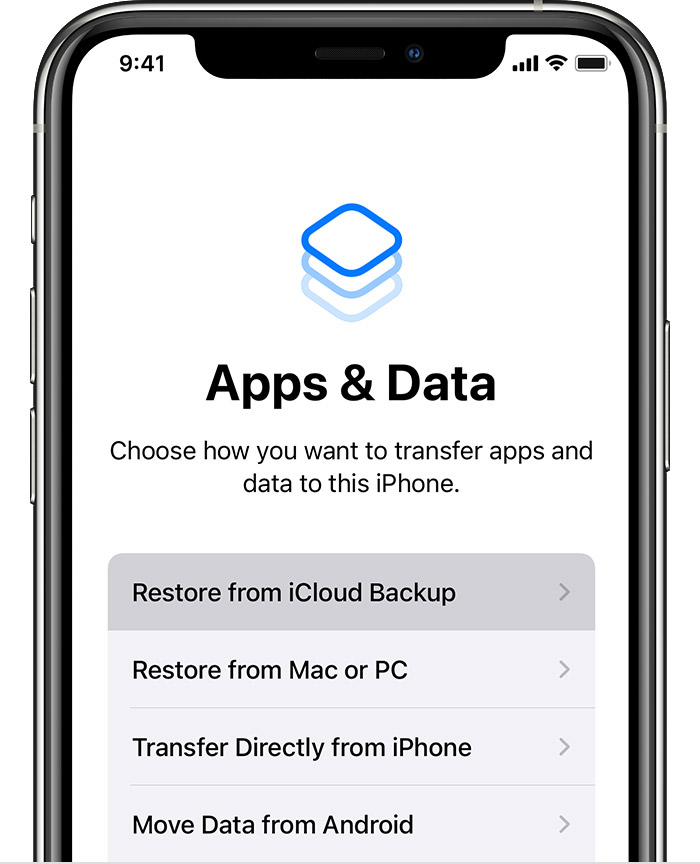
Följ anvisningarna för att ställa in Face ID (om tillgängligt på din iPhone-modell) eller Touch ID för ökad säkerhet och bekvämlighet. Denna biometriska autentisering hjälper dig att låsa upp din iPhone och auktorisera köp säkert.
Logga in med din Apple-ID eller skapa ett nytt om du inte har ett konto. Du kommer att bli ombedd att ställa in iCloud-tjänster, som iCloud Drive, Foton, Kontakter och mer. Välj de alternativ som passar dina preferenser. iCloud-tjänster möjliggör sömlös synkronisering av dina data över dina Apple-enheter.
Konfigurera Siri, Apples virtuella assistent, genom att följa anvisningarna. Du kan också ställa in Apple Pay för bekväma och säkra betalningar med din iPhone.
När din grundläggande installation är klar kommer din iPhone att börja ladda ner dina appar från App Store om du har valt att återställa från en säkerhetskopia. Alternativt kan du ladda ner dina appar manuellt från App Store.
Navigera till "Inställningar" för att anpassa olika aspekter av din iPhone, såsom displayens ljusstyrka, ljud, aviseringar och mer. Justera dessa inställningar så att din iPhone känns skräddarsydd efter dina preferenser.
Om du byter från en Android-enhet, Apples "Flytta till iOS"-appen kan hjälpa dig att överföra dina kontakter, meddelanden, foton och mer. Följ instruktionerna på skärmen för att slutföra migreringen.
För ökad säkerhet, aktivera "Hitta min iPhone" i iCloud-inställningarna. Den här funktionen hjälper dig att lokalisera, låsa eller radera din iPhone på distans om den någonsin tappas bort eller blir stulen.
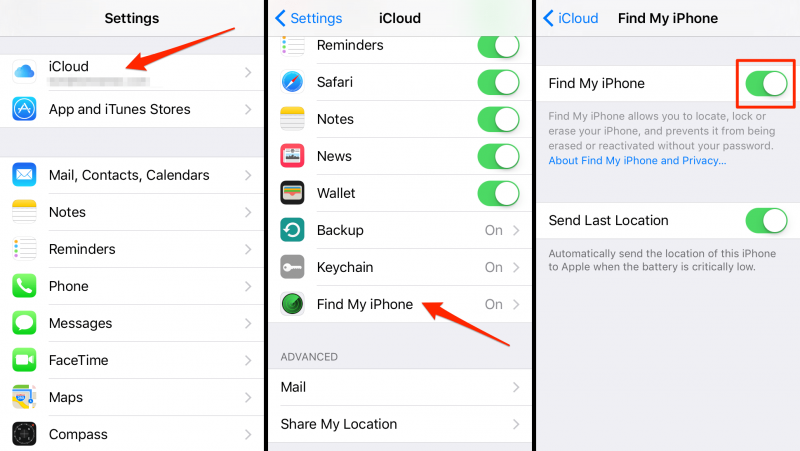
Ta dig tid att utforska ytterligare inställningar, som Sekretess, Allmänt, Display och ljusstyrka med mera. Anpassa din iPhone för att passa dina preferenser och få ut det mesta av dess funktioner.
Grattis! Du har framgångsrikt installerat nya iPhone och är nu redo att utforska dess oändliga möjligheter. Från att hålla kontakten med nära och kära till att njuta av ett brett utbud av appar, din iPhone är en inkörsport till en värld av bekvämlighet och underhållning. Njut av din nya enhet till fullo!
Medan Apple erbjuder sömlösa metoder för att överföra data från din gamla iPhone eller Android-enhet till din nya iPhone, finns det verktyg från tredje part som ytterligare kan förenkla processen. Ett sådant verktyg är FoneDog telefonöverföring, ett iPhone 15-stödt verktyg som ger ett effektivt sätt att överföra data mellan iOS-enheter. Så här kan du använda den till installera en ny iPhone:
Telefonöverföring
Överför filer mellan iOS, Android och Windows PC.
Överför och säkerhetskopiera textmeddelanden, kontakter, foton, video, musik på datorn enkelt.
Fullt kompatibel med de senaste iOS och Android.
Gratis nedladdning

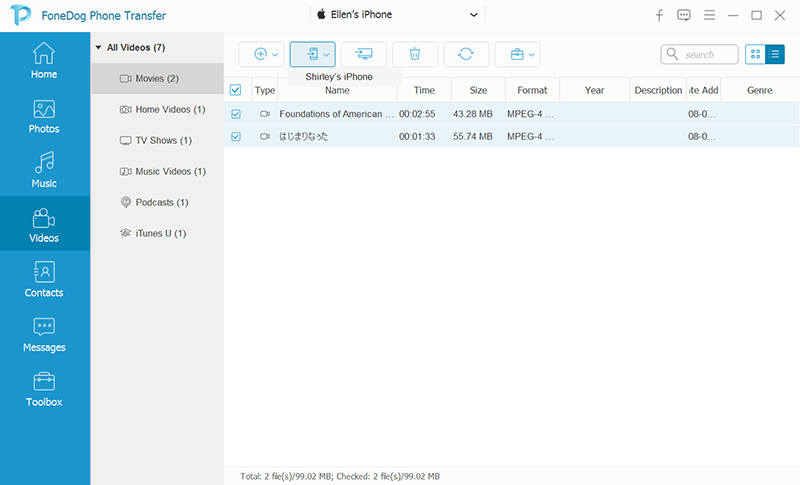
Medan Apples inhemska metoder för att överföra data är mycket tillförlitliga, kan tredjepartsverktyg som FoneDog Phone Transfer erbjuda ett alternativ för dem som föredrar ett mer anpassningsbart tillvägagångssätt eller har unika dataöverföringsbehov. Som alltid, se till att dina data är säkert överförda och säkerhetskopierade innan du påbörjar någon överföringsprocess.
Folk läser ocksåHur man överför videor till iPhone snabbt och enkelt!En guide om hur man överför musik från Android till Android
Lämna en kommentar
Kommentar
Telefonöverföring
Överför data från iPhone, Android, iOS och dator till var som helst utan förlust med FoneDog Phone Transfer. Som foto, meddelanden, kontakter, musik, etc.
Gratis nedladdningHeta artiklar
/
INTRESSANTTRÅKIG
/
ENKELSVÅR
Tack! Här är dina val:
Utmärkt
Betyg: 4.6 / 5 (baserat på 73 betyg)